导致无法打开添加/删除程序的原因可能是动态链接库文件注册失效了,只要重新注册这些文件就可以了。 解决方法:在开始运行中输入下列命令,并依次在弹出窗口中确认即可 。 regs......
2016-05-24 200 windows windows7 windows7系统
Windows.old是什么?Windows.old是指电脑在重装系统的过程中,备份旧系统中重要文件的文件夹,它位于新系统的C盘中。那么Windows.old能删除吗?怎么删除?
第一步:双击电脑桌面『我的电脑』,进入磁盘界面,右键单击『C盘』,选择『属性(R)』;

第二步:点击『磁盘清理(D)』,然后系统会进行垃圾扫描;
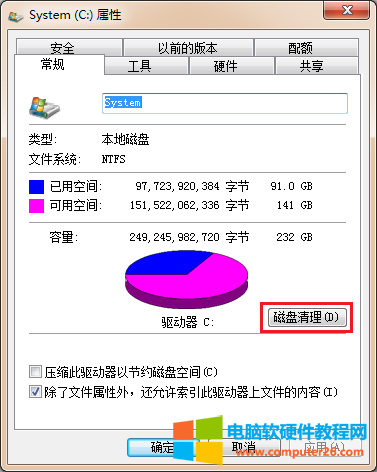
第三步:然后点击左下方的『清理系统文件(S)』;
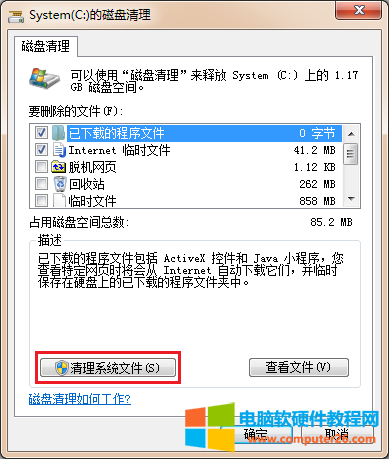
第四步:磁盘正在扫描可以清理的文件;

第五步:找到『以前安装的Windows安装』,在其前面方框中打钩,再点击右下角『确定』;
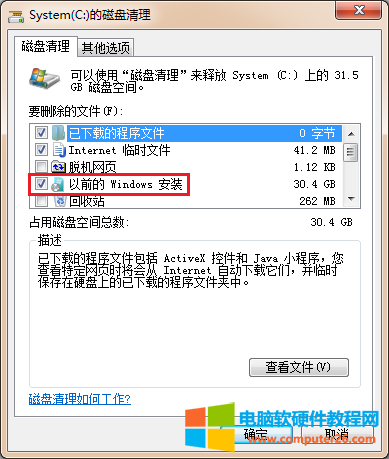
第一步:启动2345安全卫士;
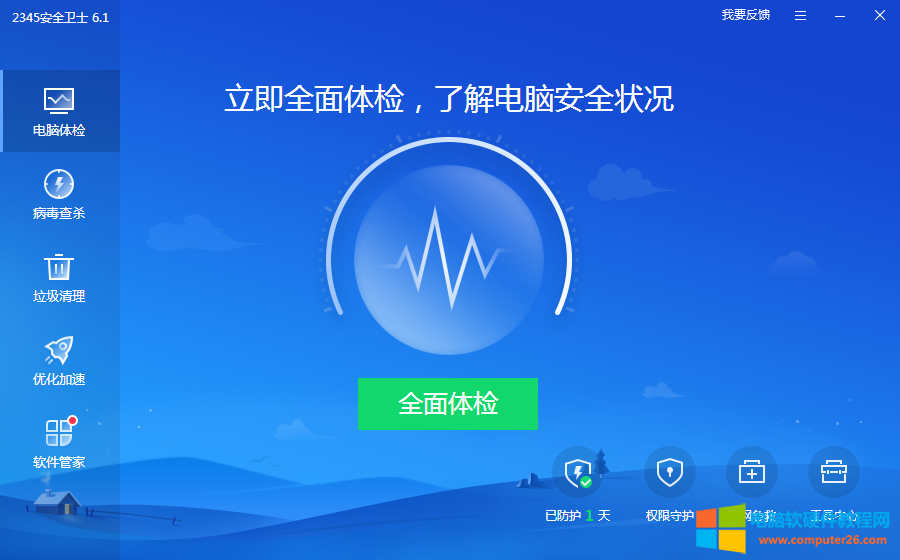
第二步:选择『垃圾清理』功能项,然后点击右上角的『快速扫描』;
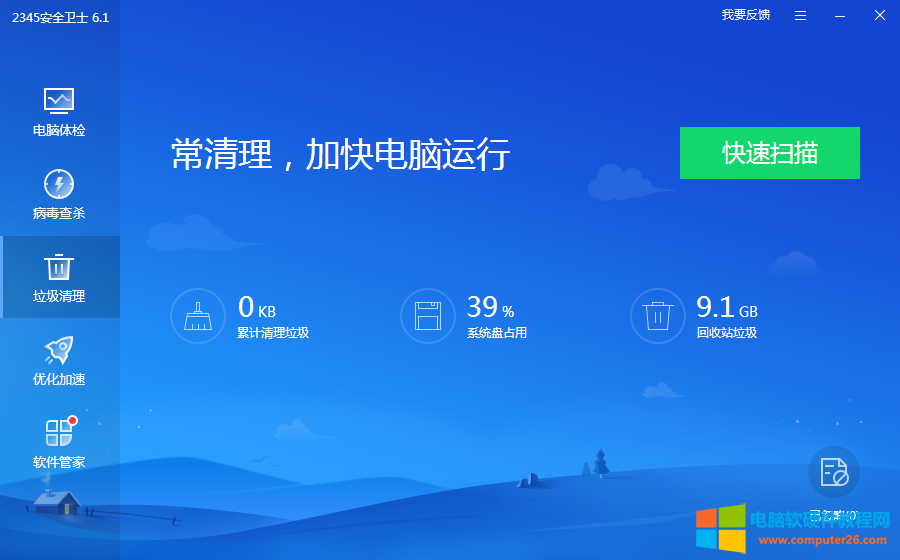
第三步:开始扫描,大约持续15秒;
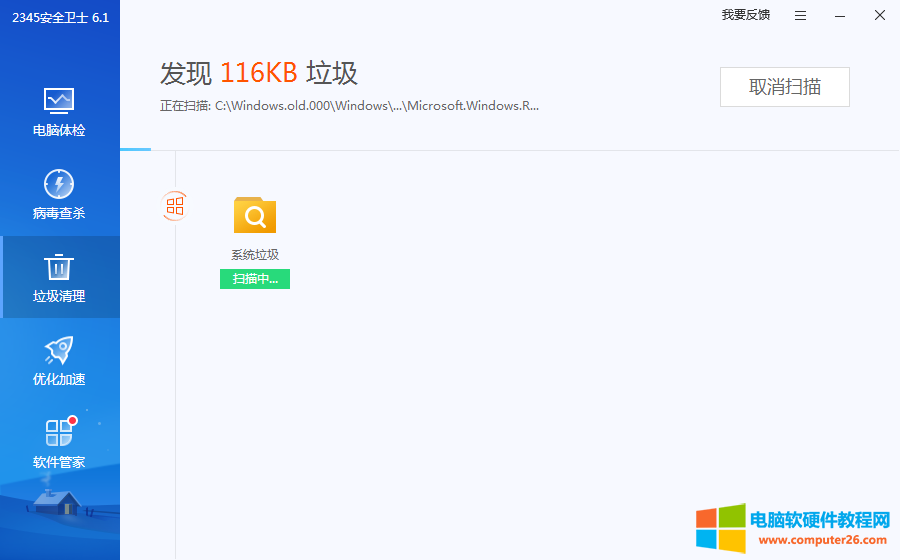
第四步:扫描后的『立即清理』项中就包含有『Windows.old』文件,然后点击『立即清理』;
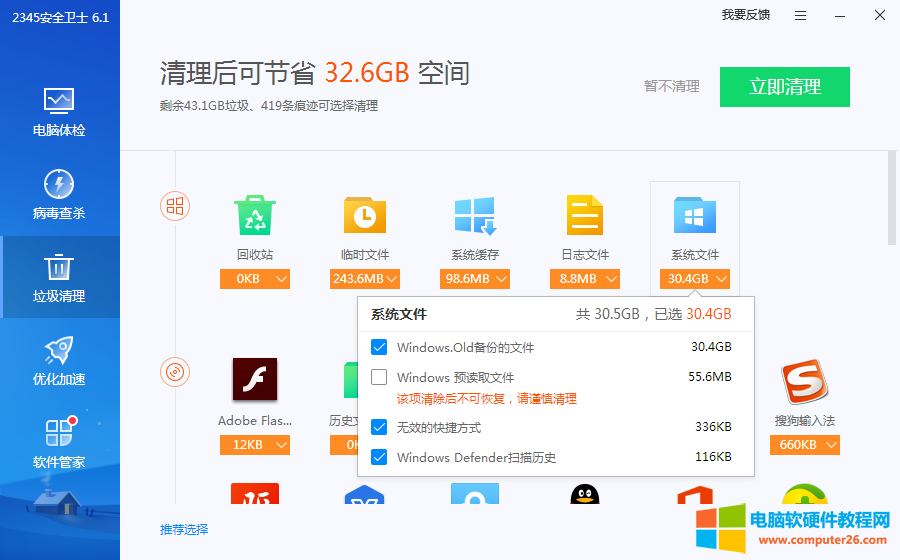
第五步:完成清理后,进入C盘查看『Windows.old』文件,所占空间为0字节。

标签: Windows.old
相关文章

导致无法打开添加/删除程序的原因可能是动态链接库文件注册失效了,只要重新注册这些文件就可以了。 解决方法:在开始运行中输入下列命令,并依次在弹出窗口中确认即可 。 regs......
2016-05-24 200 windows windows7 windows7系统